
Comment transférer des iBooks de l'iPad vers l'ordinateur avec ou sans iTunes ?

Il existe de nombreux tutoriels expliquant comment importer des PDF dans iBooks, mais aucun n'explique comment les transférer vers un ordinateur. J'ai probablement une centaine de PDF utiles sur mon iPhone. Existe-t-il un moyen sûr et fiable de transférer des PDF d'iBooks vers un ordinateur ?
- Extrait de StackExchange.com
Si vous aimez lire des livres numériques sur votre iPad et avez téléchargé de nombreux livres, il est recommandé de les sauvegarder ou de les transférer sur votre ordinateur afin de pouvoir les lire plus facilement sur un écran plus grand. Ce guide vous présente cinq méthodes simples pour transférer des iBooks de votre iPad vers votre ordinateur, avec ou sans iTunes.
Que vous souhaitiez conserver vos livres en sécurité ou simplement en profiter sur un écran plus grand, les étapes simples de cet article vous aideront à le faire.
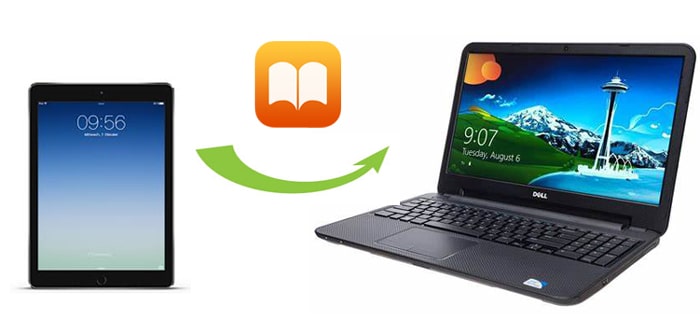
Si vous avez acheté des livres sur l'iTunes Store, vous pouvez facilement les transférer vers votre ordinateur grâce à la fonctionnalité « Transférer les achats » d'iTunes. Suivez simplement ces étapes :
1 : Connectez votre iPad à votre ordinateur à l'aide d'un câble USB. iTunes devrait s'ouvrir tout seul. Si ce n'est pas le cas, vous pouvez le lancer manuellement.
2 : Dans iTunes, recherchez l'option « Transférer les achats ». Cliquez dessus et iTunes commencera à copier tout le contenu acheté depuis votre iPad vers votre bibliothèque iTunes. Cela inclut les livres numériques et autres articles que vous avez achetés.

C'est un moyen rapide et simple de sauvegarder vos livres achetés et de vous assurer qu'ils sont stockés en toute sécurité sur votre ordinateur.
Comme iTunes ne transfère que les PDF ou ePubs achetés, vous préférerez peut-être transférer des livres de votre iPad vers votre ordinateur sans iTunes. Essayez Coolmuster iOS Assistant , un outil professionnel de transfert et de gestion de données iOS qui vous permet de transférer tous les fichiers de votre iPhone/iPad/iPod vers un ordinateur sans utiliser iTunes. Il prend en charge le transfert de contacts , messages, livres (PDF et ePub), photos, vidéos, musique, notes, signets, calendriers, applications et autres données de votre appareil iOS vers votre ordinateur, et inversement.
De plus, ce logiciel de transfert iBooks analyse automatiquement tous les fichiers de votre appareil et les affiche sur votre ordinateur. Vous pouvez ainsi prévisualiser et sélectionner les données avant le transfert. Il vous suffit d'indiquer le type de données à transférer. Le transfert se fera alors intelligemment en quelques secondes.
De plus, il fonctionne bien avec toutes les générations d'iPhone, iPad et iPod ( iOS 18 pris en charge), y compris iPad 10/9/8, iPad Pro/Air/mini 4/3/2, etc. Cliquez sur les boutons suivants pour un essai gratuit.
Suivez les 3 étapes ci-dessous pour transférer rapidement des livres de l'iPad vers l'ordinateur sans iTunes :
01 Installez et exécutez Coolmuster iOS Assistant sur votre ordinateur, puis connectez votre iPad à l'ordinateur à l'aide d'un câble USB. Appuyez sur « Faire confiance » sur votre iPad si vous êtes invité à faire confiance à cet ordinateur.

02 Une fois votre appareil détecté, l'interface d'accueil s'affichera avec les informations de votre iPad. Pour transférer des livres de l'iPad vers le PC, cliquez sur l'option « Livres » dans le panneau de gauche. Le logiciel analysera votre iPad pour trouver tous les livres.

03 Après le scan, vous pouvez prévisualiser et sélectionner les livres que vous souhaitez transférer, cliquez sur le bouton « Exporter » dans le menu supérieur pour commencer à les transférer sur votre ordinateur.

Guide vidéo : Comment transférer des iBooks d'un iPad/iPhone vers un ordinateur
Si vous utilisez un ordinateur Mac , vous pouvez facilement transférer vos iBooks vers votre Mac avec AirDrop. C'est simple et sûr, sans installation d'applications supplémentaires. Suivez les étapes ci-dessous pour transférer des livres de votre iPad vers Mac via AirDrop :
1. Activez le Wi-Fi, le Bluetooth et AirDrop sur votre iPad et Mac .


2. Sur votre iPad, lancez iBooks, sélectionnez Tous les livres, ouvrez les livres que vous souhaitez transférer et appuyez sur le bouton « Partager ».
3. Choisissez le nom de votre Mac dans la section « Connexion AirDrop disponible » et appuyez sur « Accepter » sur votre Mac lorsqu'il vous le demande. ( AirDrop Aucune personne trouvée ?)
L'e-mail est un autre moyen de transférer des livres de l'iPad vers un PC ou Mac . Vous pouvez télécharger les iBooks en pièce jointe à un e-mail et l'envoyer. Ensuite, consultez l'e-mail et téléchargez la pièce jointe sur votre ordinateur. Notez que les livres trop volumineux risquent de ne pas être transférés (Gmail limite la taille des livres à 25 Mo par e-mail). Par conséquent, si vous avez des livres volumineux à transférer, je vous recommande d'essayer l'Assistant iOS ( méthode 2) .
Comment transférer des fichiers PDF d'iBooks vers mon ordinateur ?
1. Sur votre iPad, ouvrez l’application iBooks, choisissez les livres électroniques souhaités et ouvrez la page du catalogue de livres.
2. Cliquez sur l'icône « Partager » en haut à gauche de l'interface, appuyez sur « Mail » dans la fenêtre contextuelle et connectez-vous avec l'un de vos comptes de messagerie. Saisissez ensuite une autre adresse e-mail dans le champ « À », puis appuyez sur l'icône « Envoyer ».
3. Une fois envoyé, connectez-vous au même compte de messagerie sur votre ordinateur, recherchez cet e-mail dans votre boîte aux lettres et téléchargez les livres de la pièce jointe sur votre ordinateur.

Vous constaterez peut-être que de nombreuses autres applications tierces permettent également de transférer des iBooks de l'iPad vers l'ordinateur. Si vous souhaitez en savoir plus sur ces applications tierces populaires, ne manquez pas les informations suivantes. Après lecture, vous aurez une compréhension complète de ces applications.
Cette application est compatible avec de nombreux modèles d'iPhone, d'iPad et d'iPod, et vous permet de transférer facilement des fichiers iBooks. De plus, elle affiche les informations de l'appareil sur l'interface principale et vous permet de prévisualiser les informations clés.
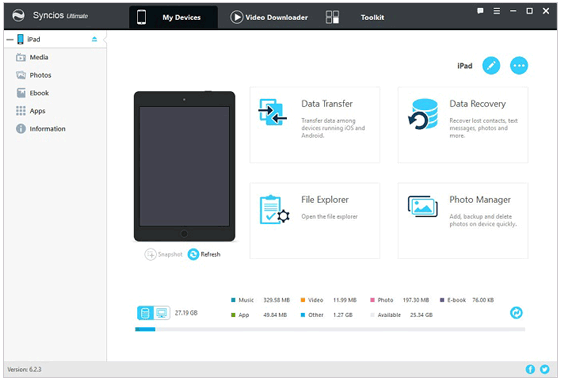
Avantages :
Inconvénients :
iMobie AnyTrans prend en charge plus de 20 fichiers et documents iOS différents. Transférez facilement des livres numériques, des photos, de la musique, des calendriers, des SMS, des films et d'autres fichiers de votre iPad vers un ordinateur. Après avoir installé l'application sur votre ordinateur et connecté votre iPad, les fichiers seront automatiquement chargés. Vous pourrez alors commencer à transférer des livres de votre iPad vers votre ordinateur.

Avantages :
Inconvénients :
Aiseesoft iPad Transfer est une autre solution simple pour transférer des livres de l'iPad vers le PC. Cette application est simple d'utilisation, offre une compatibilité étendue et de multiples fonctionnalités. Elle vous permet de transférer facilement des livres numériques, des photos, des documents et d'autres fichiers de votre iPad vers votre ordinateur ou iTunes. Vous pouvez également éditer des vidéos et gérer d'autres fichiers. Voici quelques avantages et inconvénients de cette application.
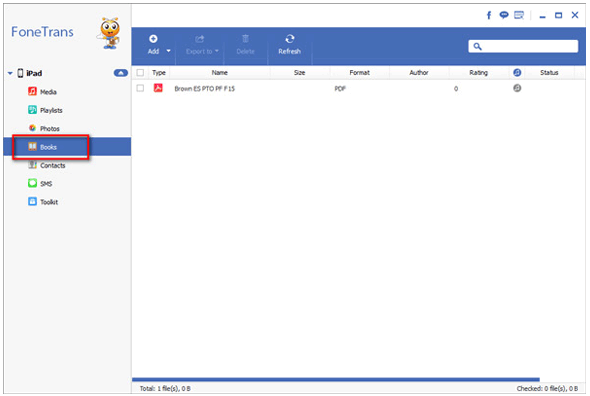
Avantages :
Inconvénients :
Lorsque l'iPad contient trop de fichiers, il est conseillé de migrer les fichiers importants vers un ordinateur pour les sauvegarder ou les lire facilement. Cet article explique comment transférer des iBooks de l'iPad vers l'ordinateur. Pour ce faire, vous pouvez utiliser l' assistant iOS Coolmuster . Comme vous pouvez le constater, l'assistant iOS Coolmuster est idéal pour transférer les eBooks de votre choix sans étapes supplémentaires. De plus, c'est une solution sûre et rapide. Je vous recommande donc vivement de l'essayer.
Si vous trouvez cet article utile, vous pouvez le partager avec vos amis.
Articles connexes:
[3 méthodes] Comment transférer des livres d'un iPhone vers un ordinateur
5 façons de transférer facilement des vidéos d'un iPad vers Mac
Comment transférer de la musique d'un iPhone vers un ordinateur (4 conseils)
Comment transférer de la musique d'un iPad vers un ordinateur ? Les trois meilleures méthodes





